如何删除EFI系统分区 EFI系统分区删除步骤
更新时间:2023-08-10 12:12:45作者:jiang
如何删除EFI系统分区,EFI系统分区是计算机硬盘上的一个特殊分区,它存储了引导操作系统所需的启动程序和相关文件,有时候我们需要删除EFI系统分区,可能是因为计算机出现问题或者需要重新安装操作系统。删除EFI系统分区并不像删除普通分区那样简单,需要一些特殊的步骤。本文将介绍如何正确删除EFI系统分区,并给出详细的步骤指导,让您能够轻松完成这一操作。
具体步骤如下:
1、首先点击电脑桌面的开始→运行→输入:Diskpart 点击确定打开CMD。
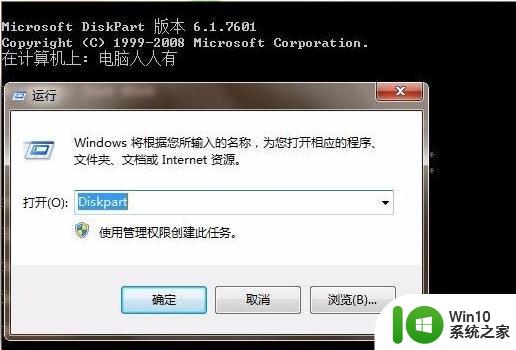
2、然后,输入:list disk 按回车(Enter键)→选择需要修改的磁盘。
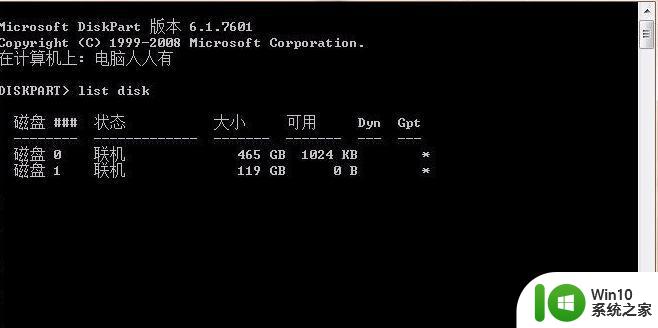
3、这里显示的是磁盘0,然后输入:select disk 0 回车选择磁盘0。

4、再输入:clean按回车(Enter键)就可以清除磁盘中所有的讯息了。

5、再重新分区(右键点击未分区的磁盘),使用向导对磁盘空间进行操作(格式化)。即可使用磁盘了。
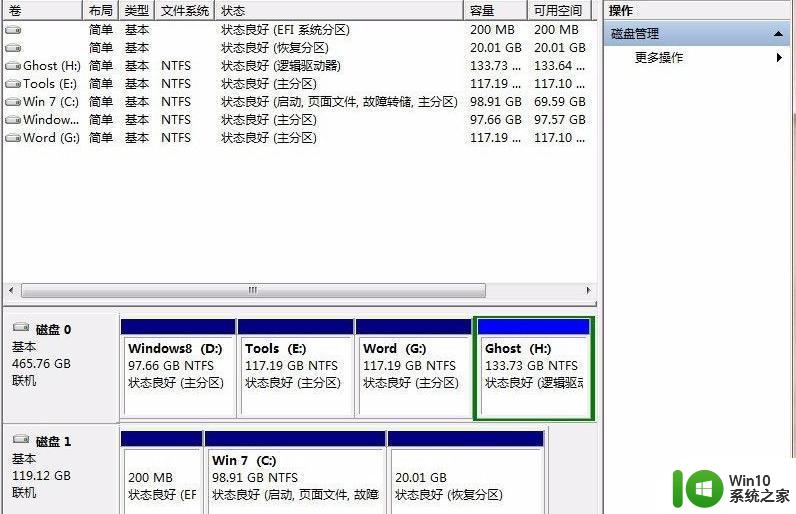
以上是如何删除EFI系统分区的所有内容的方法,如果你遇到了相同的情况,请参考我的方法处理,希望能对你有所帮助。
如何删除EFI系统分区 EFI系统分区删除步骤相关教程
- 删除u盘隐藏分区教程 删除u盘ief隐藏分区分区方法
- 删除u盘隐藏分区的教程 U盘隐藏分区删除方法
- 怎么优盘删除隐藏分区 优盘隐藏分区删除工具
- 如何清除u盘分区 删除u盘分区的方法
- 如何删除u盘分区 如何清除优盘内的分区
- 教你区分文件删除、粉碎和格式化 文件删除与粉碎的区别
- 清除u盘隐藏分区方法 u盘隐藏分区怎么删除
- excel删除分页符的步骤 Excel如何删除分页符
- mac彻底删除windows系统的方法 mac删除windows系统的步骤
- word删除分页符的步骤 word怎么删除分页符
- ps如何删除选中的区域 Photoshop如何删除选中区域
- 如何把mbr分区改成gpt分区 mbr转换成gpt磁盘分区的步骤
- U盘装机提示Error 15:File Not Found怎么解决 U盘装机Error 15怎么解决
- 无线网络手机能连上电脑连不上怎么办 无线网络手机连接电脑失败怎么解决
- 酷我音乐电脑版怎么取消边听歌变缓存 酷我音乐电脑版取消边听歌功能步骤
- 设置电脑ip提示出现了一个意外怎么解决 电脑IP设置出现意外怎么办
电脑教程推荐
- 1 w8系统运行程序提示msg:xxxx.exe–无法找到入口的解决方法 w8系统无法找到入口程序解决方法
- 2 雷电模拟器游戏中心打不开一直加载中怎么解决 雷电模拟器游戏中心无法打开怎么办
- 3 如何使用disk genius调整分区大小c盘 Disk Genius如何调整C盘分区大小
- 4 清除xp系统操作记录保护隐私安全的方法 如何清除Windows XP系统中的操作记录以保护隐私安全
- 5 u盘需要提供管理员权限才能复制到文件夹怎么办 u盘复制文件夹需要管理员权限
- 6 华硕P8H61-M PLUS主板bios设置u盘启动的步骤图解 华硕P8H61-M PLUS主板bios设置u盘启动方法步骤图解
- 7 无法打开这个应用请与你的系统管理员联系怎么办 应用打不开怎么处理
- 8 华擎主板设置bios的方法 华擎主板bios设置教程
- 9 笔记本无法正常启动您的电脑oxc0000001修复方法 笔记本电脑启动错误oxc0000001解决方法
- 10 U盘盘符不显示时打开U盘的技巧 U盘插入电脑后没反应怎么办
win10系统推荐
- 1 萝卜家园ghost win10 32位安装稳定版下载v2023.12
- 2 电脑公司ghost win10 64位专业免激活版v2023.12
- 3 番茄家园ghost win10 32位旗舰破解版v2023.12
- 4 索尼笔记本ghost win10 64位原版正式版v2023.12
- 5 系统之家ghost win10 64位u盘家庭版v2023.12
- 6 电脑公司ghost win10 64位官方破解版v2023.12
- 7 系统之家windows10 64位原版安装版v2023.12
- 8 深度技术ghost win10 64位极速稳定版v2023.12
- 9 雨林木风ghost win10 64位专业旗舰版v2023.12
- 10 电脑公司ghost win10 32位正式装机版v2023.12